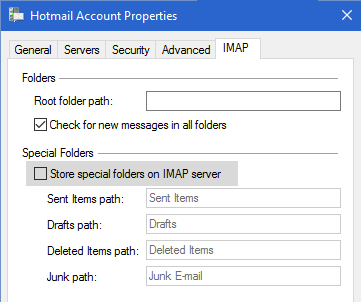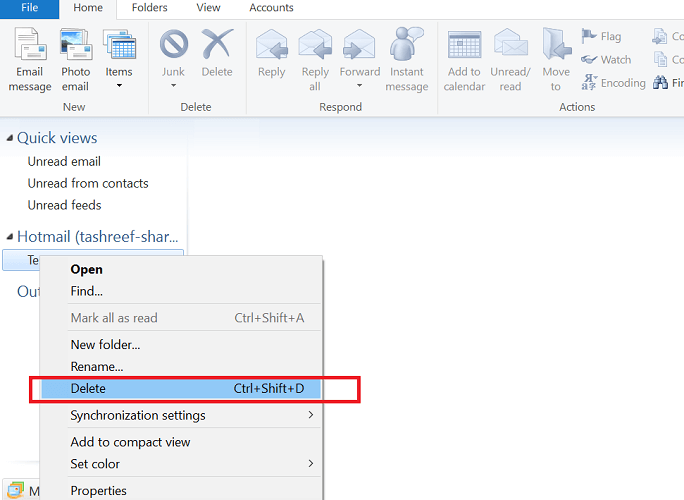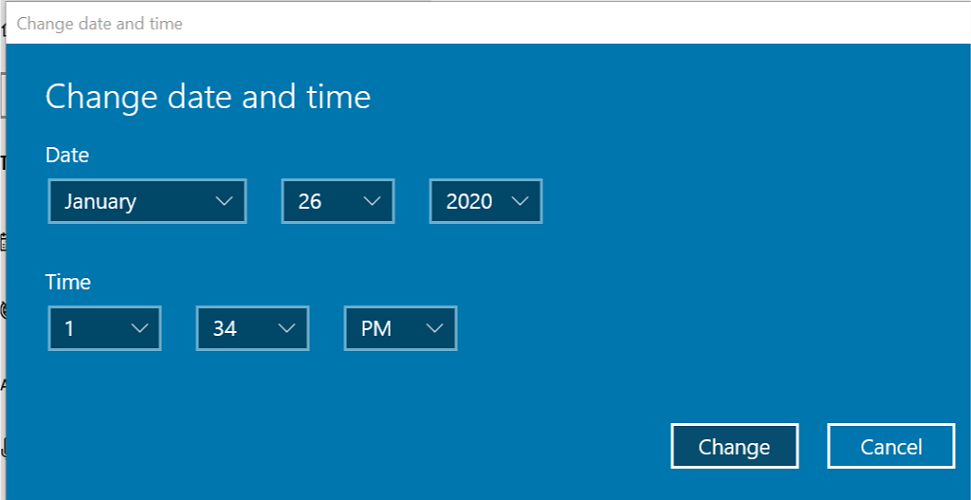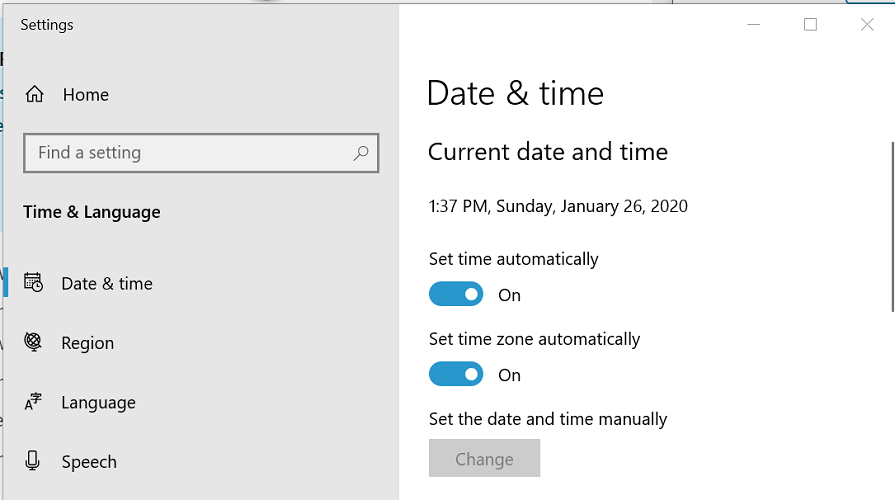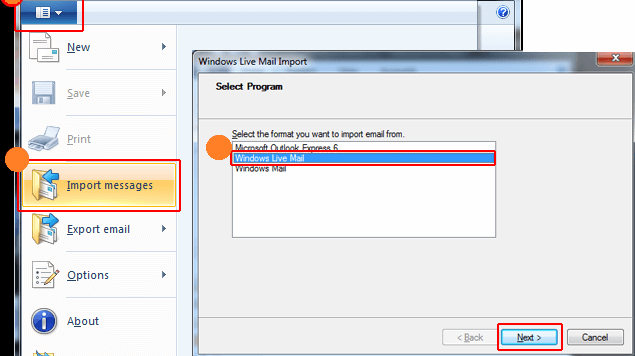Як видалити повторювані папки та електронні листи Windows Live Mail
Ця проблема виникає в тому, що клієнт Windows Live Mail автоматично створює спеціальні папки для зберігання електронних листів на поштовому сервері, що призводить до проблем дублювання.
Якщо вас турбує ця проблема і ви хочете позбутися дублікатів папок та електронних листів, ось як це зробити.
Як я можу видалити повторювані папки та електронні листи Windows Live Mail?
1 Видаліть повторювані папки вручну
- Запустіть поштовий клієнт Windows Live, якщо він ще не запущений.
- Клацніть правою кнопкою миші заголовок облікового запису електронної пошти та виберіть Властивості.
- У вікні Властивості відкрийте вкладку IMAP.
- Зніміть прапорець біля пункту Зберігати спеціальні папки на сервері IMAP у розділі Спеціальні папки.
- Натисніть OK, щоб зберегти зміни. Вам буде запропоновано оновити папку, натисніть Так.
- Windows Live Mail займе кілька хвилин, щоб завантажити та оновити список папок.
Видаліть папку
- Тепер, коли ви вимкнули функцію спеціальних папок, настав час видалити існуючі повторювані папки вручну.
- Під вашим обліковим записом електронної пошти клацніть правою кнопкою миші на кожній повторюваній папці та натисніть Видалити.
- Зробіть це для всіх повторюваних папок, і все готово. Пошта Windows Live не створюватиме повторюваних папок знову, поки ви знову не ввімкнете функцію Спеціальної папки.
2 Перевірте дату та час системи
- Клацніть правою кнопкою миші параметр Час та дата на панелі завдань.
- Виберіть пункт Налаштування часу / дати в контекстному меню.
- У вікні Дата та час перевірте, чи правильно встановлені дата та час.
![Як видалити повторювані папки та електронні листи Windows Live Mail]()
- Якщо ні, вимкніть параметр Встановити час автоматично та Встановити часовий пояс автоматично.
- Натисніть кнопку Змінити в розділі Встановити дату та час вручну.
- Натисніть Змінити, щоб зберегти зміни.
- Переконайтесь, що ви знову ввімкнули параметр «Встановити час автоматично» та «Встановити часовий пояс автоматично», а також закрили вікно «Налаштування».
- Запустіть Windows Live Mail та перевірте наявність покращень.
3 Вручну сортуйте та видаляйте дублікати
Сортувати електронні листи
- Переконайтеся, що пошта Windows Live закрита.
- Відкрийте Провідник файлів і перейдіть у таке місце:
C: UsersAppDataLocalMicrosoftWindows Live Mail - Скопіюйте всі файли в цьому місці та вставте їх в окрему папку як резервну копію.
- Тепер видаліть усі файли в папці Windows Live Mail.
- Видаліть наступні Windows Live Mail файли, пов’язані з програмою:
Mail.MSMessageStore
Edb.chk
EBD .txt
EDB .jrs
Mail.pat
oeconfig
RssFeeds XML
Tmp.edb
WindowsLiveMail.txt
Імпортувати відсортовану пошту